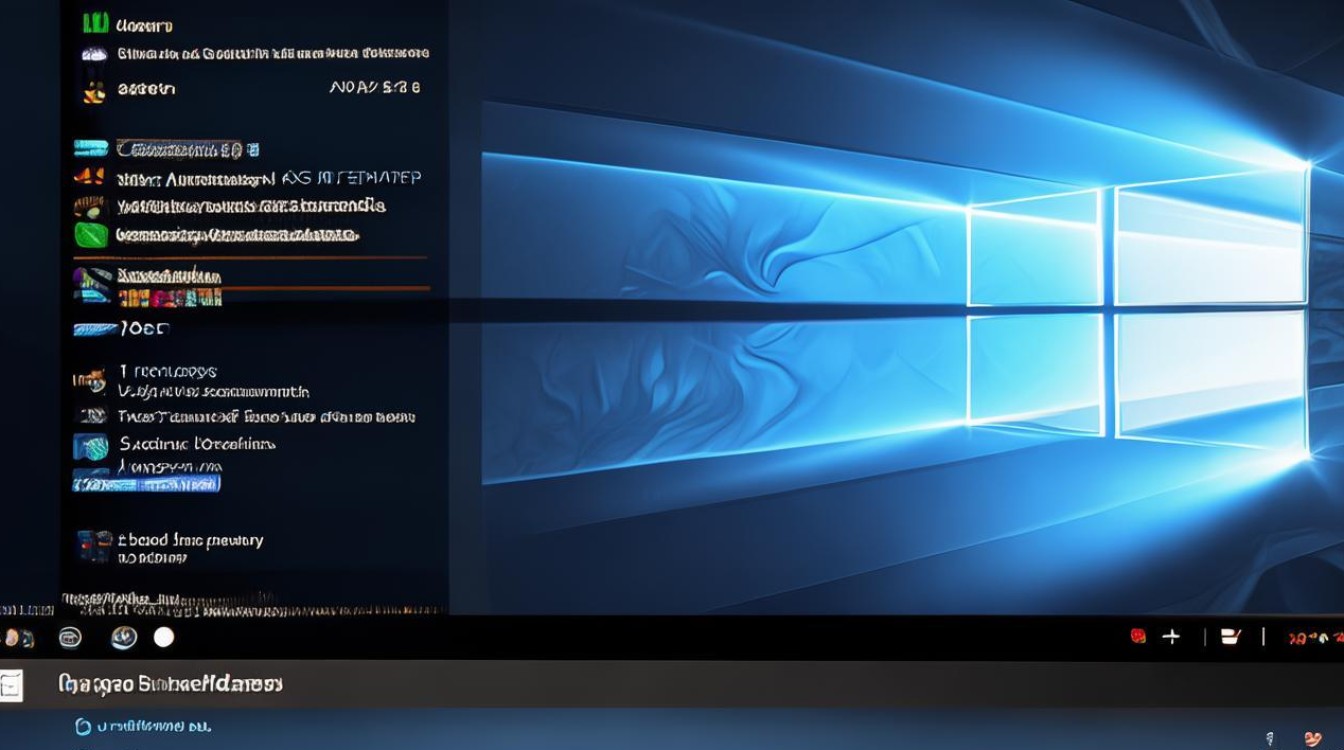显卡驱动安装后蓝屏
shiwaishuzidu 2025年4月16日 03:59:46 驱动 18
显卡驱动安装后蓝屏,可能是驱动与系统不兼容、硬件故障或驱动程序本身有问题,建议检查驱动兼容性,更新或回滚驱动,检查硬件连接和健康状况。
显卡驱动安装后出现蓝屏是许多电脑用户可能遇到的问题,这种情况通常是由于驱动与系统不兼容、驱动文件损坏或未正确安装等原因导致的,以下是一些详细的解决步骤:

-
进入安全模式卸载驱动
- 操作步骤:重启计算机,在开机过程中不停按F8键(部分电脑可能是其他按键,如Del键等,可尝试不同按键),直到出现系统高级启动菜单,然后选择“安全模式”进入,进入安全模式后,右键点击“开始”菜单,选择“设备管理器”,在设备管理器中,找到“显示适配器”,展开后右键点击显卡型号,选择“卸载设备”,勾选“删除此设备的驱动程序软件”,然后点击“卸载”。
- 原理:安全模式下系统只加载最基本的驱动程序和服务,不会自动加载显卡驱动,这样可以确保在卸载显卡驱动时不会出现冲突,从而避免蓝屏问题。
- 注意事项:不同电脑进入安全模式的按键可能不同,如果按F8键无法进入安全模式,可以尝试其他按键,如F2、F10、F12、Del等。
-
下载并安装正确的驱动程序
- 操作步骤:确定自己的显卡型号和操作系统版本,然后前往显卡制造商的官方网站(如NVIDIA官网、AMD官网等)下载对应版本的驱动程序,下载完成后,运行安装程序,按照提示完成安装。
- 原理:从官方渠道下载的驱动程序是经过认证和测试的,与显卡和操作系统的兼容性更好,可以有效避免因驱动不兼容或文件损坏导致的蓝屏问题。
- 注意事项:一定要根据自己的显卡型号和操作系统版本下载正确的驱动程序,否则可能会导致安装失败或其他问题。
-
检查系统更新和硬件兼容性

- 操作步骤:打开系统的“设置”或“控制面板”,找到“更新和安全”选项,检查是否有可用的系统更新,如果有,及时安装,检查硬件是否满足显卡驱动的要求,例如电源功率是否足够、主板是否支持等。
- 原理:系统更新可能包含对显卡驱动的支持和优化,而硬件兼容性问题也可能导致蓝屏,通过更新系统和检查硬件兼容性,可以提高系统的稳定性和兼容性。
- 注意事项:在更新系统之前,建议备份重要数据,以免更新过程中出现问题导致数据丢失。
-
检查BIOS设置
- 操作步骤:重启计算机,在开机过程中按下对应的按键(通常是Del键)进入BIOS设置界面,在BIOS中,检查与显卡相关的设置,如显卡优先级、共享内存等,确保设置正确,如果不确定如何设置,可以参考主板说明书或咨询专业人士。
- 原理:BIOS设置不正确可能导致显卡无法正常工作或与其他硬件发生冲突,从而引发蓝屏,通过检查和调整BIOS设置,可以解决因硬件设置问题导致的蓝屏。
- 注意事项:修改BIOS设置有一定的风险,如果不熟悉操作,建议在专业人士的指导下进行。
-
检查硬件故障
- 操作步骤:如果以上方法都无法解决问题,可能是硬件本身出现了故障,如显卡损坏、内存条故障等,可以使用硬件检测工具对硬件进行检查,或者将硬件送到专业的维修店进行检测和维修。
- 原理:硬件故障可能导致系统无法正常运行,从而出现蓝屏等问题,通过检测和维修硬件,可以排除硬件故障导致的蓝屏问题。
- 注意事项:硬件检测和维修需要一定的专业知识和技能,如果自己不熟悉操作,建议寻求专业人士的帮助。
显卡驱动安装后出现蓝屏问题可能由多种原因引起,需要根据具体情况采取相应的解决措施,如果以上方法都无法解决问题,建议联系显卡制造商或专业的技术支持人员寻求帮助。